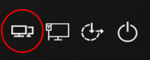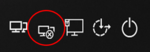VPN - Homeoffice
Dienstliche Windows PCs: Start VPN before Windows Logon
Die nachfolgenden Infos gelten für dienstliche Windows PCs, die nicht über LAN mit dem Uninetzwerk verbunden sind. Informationen zu VPN für Macs und private Windows PC finden Sie unter Cisco VPN Windows.
Um immer ausreichend mit Windows Updates, Gruppenrichtlinien und SCCM Settings versorgt zu werden, ist eine Verbindung ins Uninetz zwingend notwendig. Dies ist von Extern z.B. im Homeoffice nur mit einer aktiven Cisco VPN Verbindung möglich.
Um die Richtlinien schnellstmöglich zu erhalten sollte die Cisco VPN Verbindung bereits vor dem eigentlichen Windows Login gestartet werden und dauerhaft eingeschaltet bleiben!
Dies funktioniert wie folgt:
1. In der Windows Anmeldemaske rechts unten das Symbol Netzwerkanmeldung auswählen
2. Geben Sie im ersten Fenster Ihren Benutzername und Passwort ein.
3. Falls das Feld im zweiten Fenster leer ist, tragen Sie vpngw.uni-wuerzburg.de ein. Klicken Sie [Connect].
4. Die Cisco VPN Verbindung ist aktiv, wenn dieses Symbol erscheint
Hier kann die Verbindung auch wieder getrennt werden.
5. Die Windows Anmeldung kann jetzt wie üblich erfolgen...
Weitere Informationen
Informationen zur Installation auf privaten PCs, Smartphones und Apple Geräten finden Sie unter VPN Konfiguration der Endgeräte.
Hier eine Übersicht der Dienste, für die Sie VPN brauchen.
- TYPO3 Backend für Redakteure
- VoIP Portal z.B. für Rufumleitung einzurichten
- Web-Telefon
- WebShop
- Geräteverleih
- Vertragsmanagement
- interne Dienste einzelner Fachbereiche
- Windows-Updates der Dienstlaptops /-desktops
- Installation zusätzlicher Software aus dem Softwarecenter
- Outlook im Web
- Files Netzlaufwerke (nur der Zugriff auf Netzlaufwerke über Windows Explorer braucht VPN - daher bitte nur eingeschränkt nutzen)
- WueStudy
- WueCampus
- WueTeams
- User-Portal
- StudiSoft
- WueAddress
- Microsoft Teams
- Surfen auf den Uni WWW-Seiten
- DFNconf
- Adobe Connect
- Telefonieren mit Weiterleitung auf Handy oder Festnetz
Alternativen wie EZProxy zu VPN für den Online Zugang bietet die Bibliothek an unter Die UB zu Hause und unterwegs nutzen.